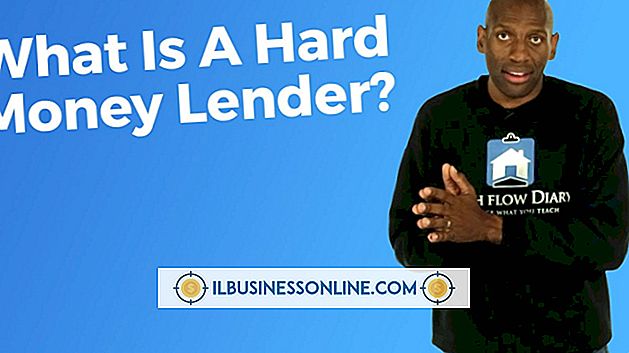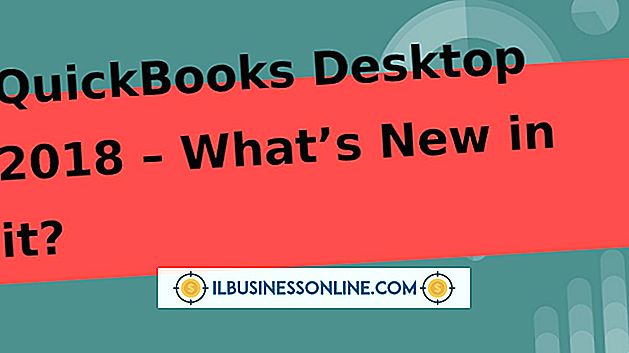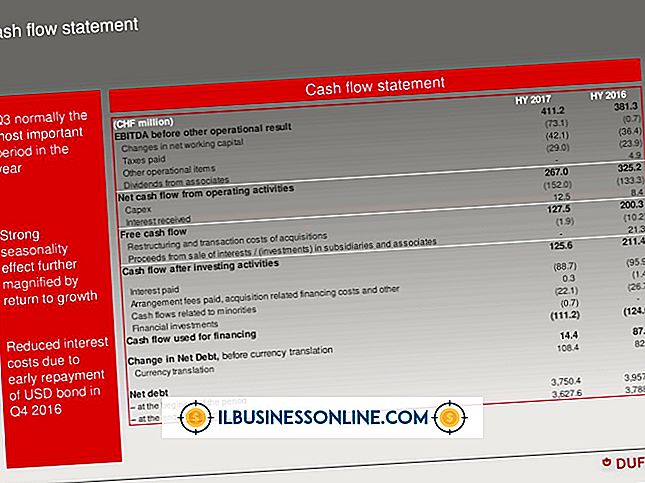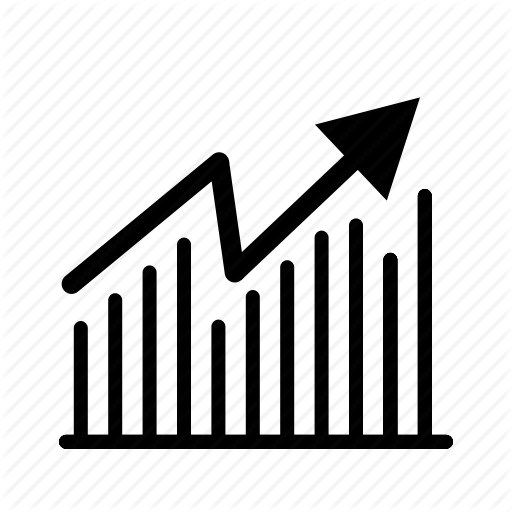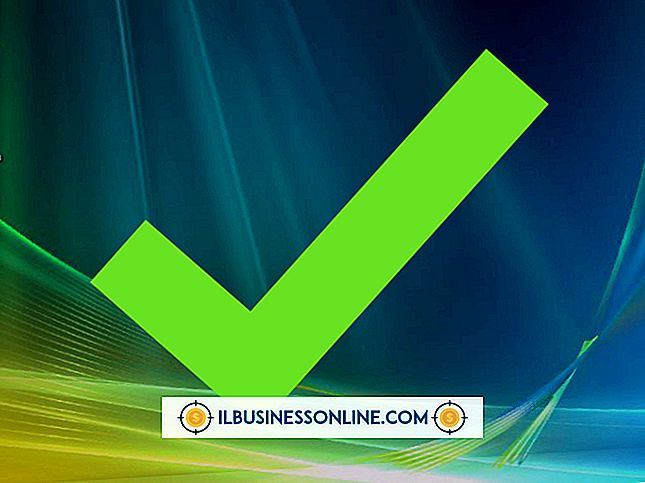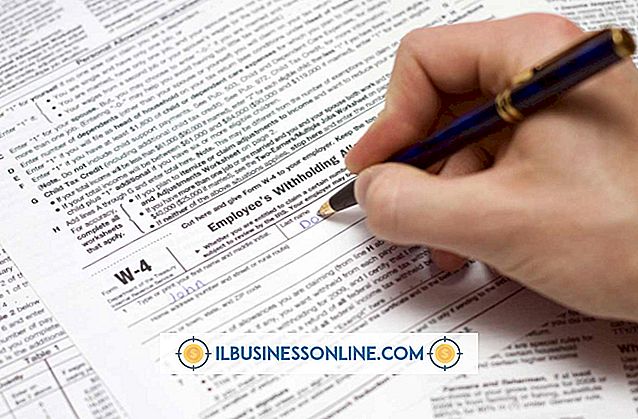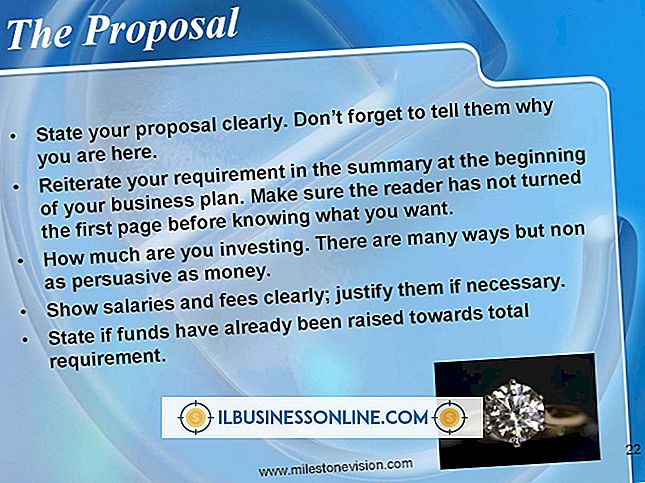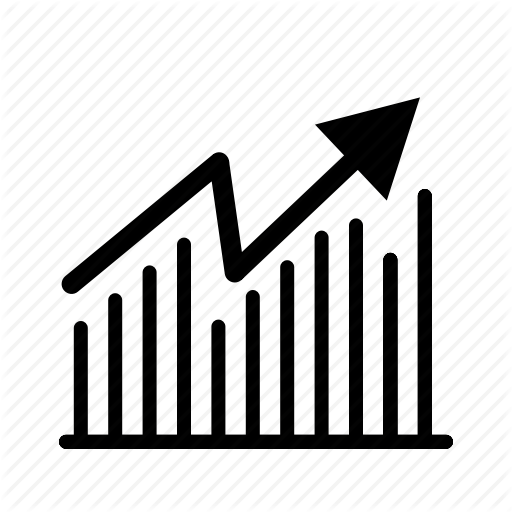Google Maps zoomar ut när du klickar på ett mål

Den online Google Maps-tjänsten ger dig ett fågelperspektiv på jordens yta med detaljerade kartor, satellitbilder och en hybridvy som kombinerar de två. Ett sätt att navigera runt i Google Maps är att hitta ett mål på kartan och zooma in och ut genom att dubbelklicka på knapparna på datorns mus eller bärbara pekplattor. För att zooma in istället för att zooma ut, se till att du klickar på rätt knapp.
Manipulerar Google Maps
Google Maps är ett interaktivt onlineverktyg som låter användare styra kartskärmen på webbläsarens skärm. Verktyget erbjuder kontroller på skärmen för att panorera vänster och höger på en karta, ändra vinkeln och zooma in eller ut. Förutom skärmkonsolen kan du med Google Maps också hantera kartvisningen med tangenterna på datorns tangentbord eller genom att dra musen och klicka på musknapparna.
Mus Klicka på Zoom Control
Enklickning på en Google Map väljer det målområde som du kan förstora genom att zooma in eller minska i storlek genom att zooma ut. För att zooma in, alltid dubbelklicka för att zooma in och dubbelklicka för att zooma ut. Om du trycker på fel mus eller pekskärmsknapp zoomar du på fel sätt. Korrigera detta problem genom att zooma in igen med dubbelkontrollen med vänster klick.
Kontroller på skärmen
Om musknappen är klibbig eller inte svarar kan du hitta att klicka på musknapparna för att styra kartan zoomnivån obekväma eller svåra. Ett alternativ att dubbelklicka på zoomen i Google Maps är att använda grafiska användargränssnittskontroller på skärmen. Ändra zoomnivån med skjutreglaget på vänster sida på Google Maps-visningsskärmen, eller enkeltklicera knapparna "+" eller "-" i båda ändarna av skjutreglaget för att ändra zoomnivån.
Tangentbordskontroller
Ett annat alternativ för att styra zoomnivån på Google Maps är att använda datorns tangentbordstangenter. Använd "Page Up" och "Page Down" för att panorera över kartfönstret. När du har hittat en kartaplats som du vill visa mer detaljerad, tryck på "+" för att öka zoomnivån. Du kan sedan trycka på "-" knappen för att minska zoomnivån så att du enkelt kan flytta till en annan del av kartan.